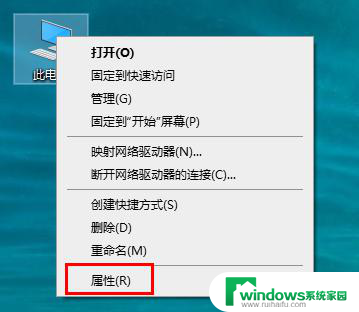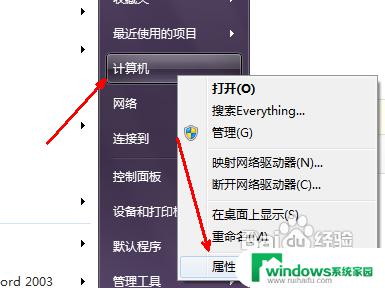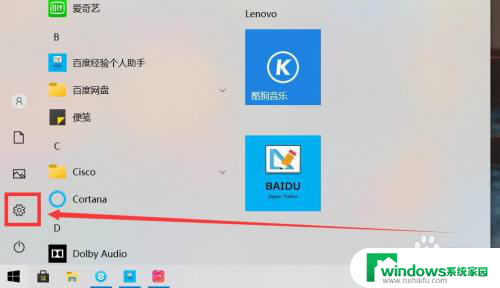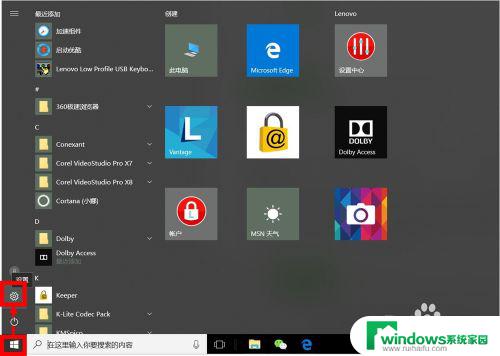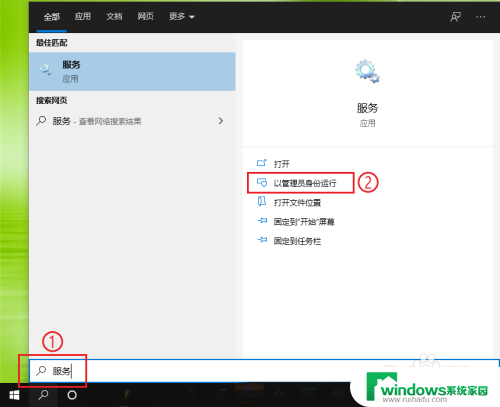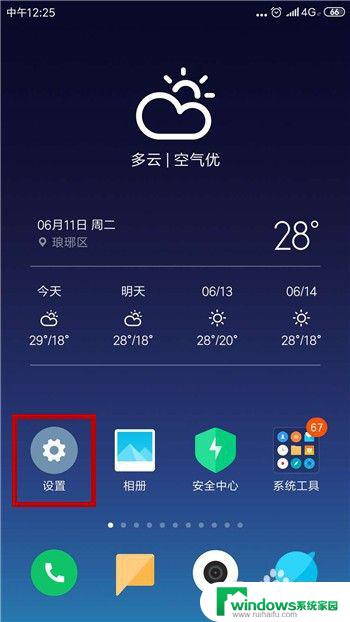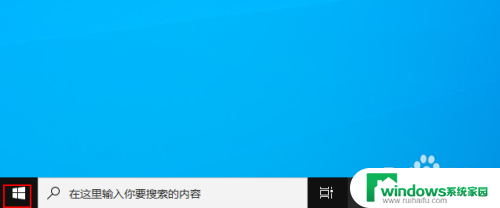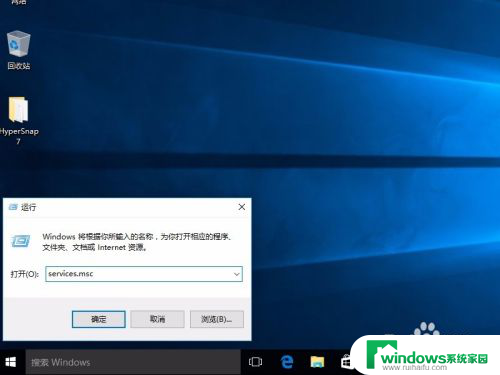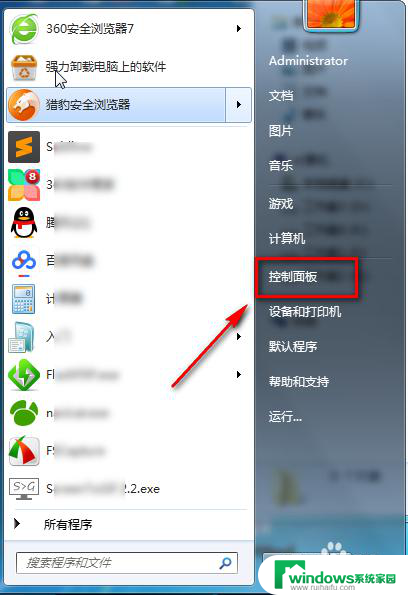英伟达驱动自动更新怎么关闭?教你一招有效的方法!
英伟达驱动自动更新怎么关闭,如今电脑驱动的自动更新已经成为了我们日常生活中不可或缺的一部分,有时候我们可能会觉得这种自动更新过于频繁,甚至打扰了我们的正常使用。对于许多使用英伟达显卡的用户来说,关闭英伟达驱动的自动更新可能是一个非常实用的方法。如何关闭英伟达驱动的自动更新呢?本文将为大家详细介绍。
步骤如下:
1.打开“控制面板”:右击桌面左下角“Windows图标”,从弹出的右键菜单中选择“控制面板”项。
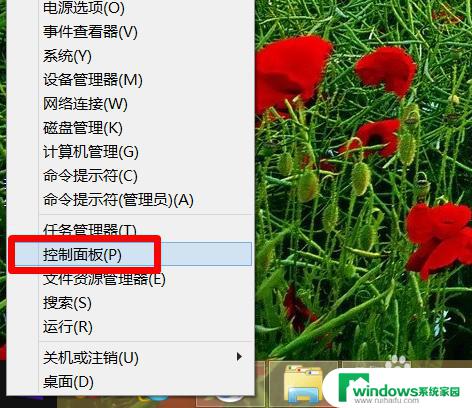
2.在打开的“控制面板”窗口中,找到“NVIDIA控制面板”项,直接点击进入详细设置界面。
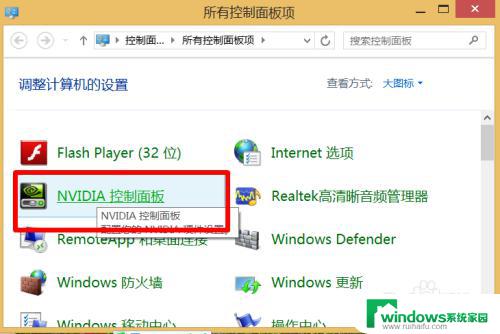
3.从打开的“NVIDIA控制面板”窗口中,切换到“管理3D设置”选项卡。点击“管理更新”链接,如图:
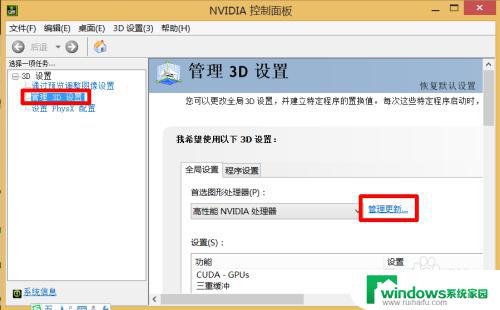
4.清除勾选“自动检测更新”项,点击“确定”按钮完成设置操作。以实现禁用NVIDIA自动更新功能。
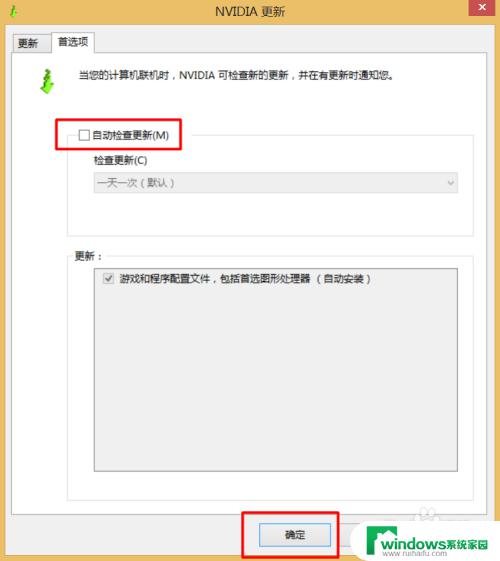
5. 在返回的“NVIDIA控制面板”界面中,点击“桌面”下拉菜单。清除选择“显示通知托盘图标”项。这样就不会在任务栏显示“NVIDIA图标”。
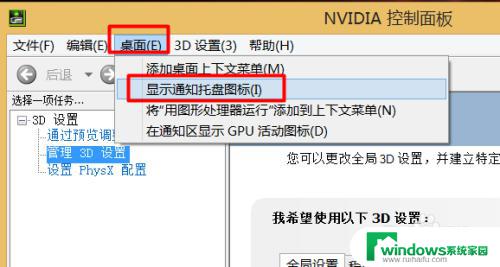
以上是关于如何关闭英伟达驱动程序自动更新的全部内容,如果您遇到类似的问题,可以按照本文提供的方法来解决。